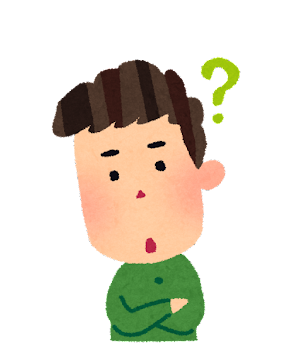
・画面録画を試したいのにどんなソフトウェアを使用すればよいか?
・簡単に録画⇒再生・保存できるか不安

画面録画の目的や使用環境によってどんな機能や性能のソフトウェアを選ぶべきか簡単に分かると不安が消えますよね。
この記事では自分に合ったものを選ぶためのポイントやお勧めソフトウェアを紹介していきます。
画面録画は、パソコンの画面を録画することができる機能です。ビジネスや教育の現場で、プレゼンテーションや説明資料作成に活用されることがあります。また、YouTubeなどの動画投稿サイトでの活用も盛んです。しかし、画面録画には様々な手法やツールがあり、初めての人にとっては簡単ではないと感じることがあるかもしれません。そこで、本記事では画面録画を簡単に行う方法を紹介します。
パソコンの標準機能を利用する
パソコンの標準機能で画面録画ができる場合があります。Windows10には「ゲームバー」という機能が搭載されており、ゲームプレイ中に限らず、任意のアプリや画面を録画することができます。Macには「QuickTime Player」という標準アプリがあり、画面録画だけでなく音声の録音も可能です。これらの機能を使えば、簡単に画面録画ができます。

Macには「QuickTime Player」という標準アプリがあり、画面録画だけでなく音声の録音も可能です。これらの機能を使えば、簡単に画面録画ができます。
オンラインサービスを利用する
オンライン上で提供されている画面録画サービスもあります。例えば、「Loom」や「Screencast-O-Matic」などが挙げられます。これらのサービスは、ブラウザ上で動作するため、特別なソフトウェアをインストールする必要がありません。また、録画した動画を直接オンライン上に保存できるため、後から編集する必要がありません。
専用ソフトを利用する
画面録画に特化した専用ソフトを利用する方法もあります。有名なものとしては、「Camtasia」や「Snagit」などがあります。これらのソフトは高機能であり、録画した動画の編集や加工も可能です。しかし、一方で操作方法が複雑であったり、有料であったりする場合があります。

単体では録画機能のみですがバンディカムが一押しです。高機能、高画質ながら簡単な操作で画面録画を可能にしています。なお無料版で10分まで連続録画が可能です。
まとめ
以上、画面録画を実現する方法を紹介しました。初めての人でもけっこう簡単に画面録画を行うことができるので、ぜひ活用してみてください。
ウェビナーやYoutubeで配信されるノウハウ、ドラマ・映画など気に入ったコンテンツ、リモート会議など、PC画面を録画できるメリットはたくさん。録画した動画をアーカイブしたり、共有できると生活やビジネスでのコミュニケーションの幅が広がり、その結果充実していくご自身の姿が想像できるかもしれませんね。


